
14:26
Mantenimiento básico de tu PC
Periódicamente es conveniente realizar las siguientes tareas de mantenimiento:
- Limpiar el disco duro
- Vaciar la Papelera
- Eliminar ficheros temporales y cachés
- Desfragmentar el disco duro
- Desinstalar programas.
- Sistema operativo
- Comprobar las actualizaciones
- Revisar los programas de inicio
- Reiniciar la computadora
- Seguridad
- Copia de seguridad
- Analizar el disco en busca de virus
- Instalar programa contra el spyware
- Protégete del Phishing
- Uso de contraseñas
- Comprueba la seguridad de tu red wifi
Limpiar el disco duro
Vaciar la Papelera
Mirar Papelera, asegurarse antes de borrar y vaciar.
Eliminar temporales y cachés
Archivos temporales y carpetas se generan al instalar o desinstalar programas y juegos o por el mero funcionamiento de Windows. Eliminarlos nos dará más espacio en disco y a larga aligerará el sistema.
Hacerlo con la herramienta de Windows llamada Liberador de espacio en disco o con herramientas de terceros como CCleaner.
Desfragmentar el disco duro
En el sistema de archivos de Windows, se suelen dispersar los archivos en partes y, al cabo del tiempo, ralentiza su rendimiento.
En Windows 10, por ejemplo, la tarea de desfragmentación es automática. En versiones anteriores debemos realizar esta tarea a mano. Si tu PC tiene un disco de estado sólido (SSD), no es necesario
Antes de esta tarea es recomendable haber realizado las dos acciones anteriores: vaciar la Papelera y eliminar temporales y cachés.
Desinstalar programas
Revisar qué programas hay instalados en Windows y si podemos deshacernos de alguno.
Sistema operativo
Actualizaciones
Corroborar que todas las actualizaciones estén instaladas, ya que son adicionales al software que ayudan a mejorar el funcionamiento de la PC y la experiencia del usuario.
Especialmente de aquellas aplicaciones que se usan muy a menudo, y que suelen ser vulnerables, como Flash o Java.
Revisar los programas de inicio
Hay programas que, cuando los instalas, colocan actualizadores o asistentes varios en la lista de inicio de Windows para que esos programas se abran junto con Windows.
La mayoría son inofensivos, a la par que inútiles, pero si se acumulan demasiados, es posible que el arranque de Windows que duraba 10 segundos acabe degenerando en 20 o más.
Revisar esa lista y considerar qué programas te conviene que se abran solos al iniciar Windows y cuales es mejor quitar de ahí.
Puedes hacerlo desde msconfig, una herramienta de Windows que puedes abrir desde la opción de Ejecutar o desde el buscador mismo.
En msconfig, vas a la pestaña inicio de Windows y desmarcas los programas que veas inútiles. Eso sí, si no sabes para qué sirven no los toques. Algunos tienen que ver con controladores de hardware. Asegúrate bien antes.
En cualquier caso, puedes volver a marcarlos en cualquier momento.
Reiniciar ordenador
Reiniciar el PC o portátil limpia la memoria y cierra procesos errantes.
Menos es más
Siempre es recomendable usar el mínimo de programas al mismo tiempo, ya que esto aumenta el uso de la memoria y disminuye la velocidad del equipo.
Seguridad
Copia de seguridad
De manera semanal (si trabajas con archivos muy importantes) o mensual, no está de más hacer una copia de seguridad del contenido de tu disco duro.
Hay muchas maneras de hacerlo. La mejor es usando un disco externo independiente de tu computadora.
Para hacer el backup puedes usar la herramienta por defecto de Windows o acudir a una de las muchas herramientas de terceros.
Puedes hacer una copia de todo el sistema o simplemente de tus archivos. Suele ser preferible lo segundo y reinstalar Windows y demás programas en caso de problemas mayores para que estén como el primer día.
Analizar el disco en busca de virus
Quien dice virus dice malware en general: troyanos, gusanos, rootkits, ransomware… Hay toda una serie de programas con intenciones dañinas que conviene evitar.
Para ello tener el antivirus actualizado y el cortafuegos activo, además se ha de ser cuidadosos con qué páginas visitamos y qué enlaces o descargas de programas de internet nos bajamos. También hay que ser cuidados con los mensajes de correo o adjuntos.
Debemos pasar análisis a fondo periódicamente y puntualmente también tenemos la opción de análisis de áreas críticas o personalizado.
Ejecutar Panda Endpoint Protection Protection Plus > inicio > Antivirus > Analizar ahora > Análisis en profundidad.
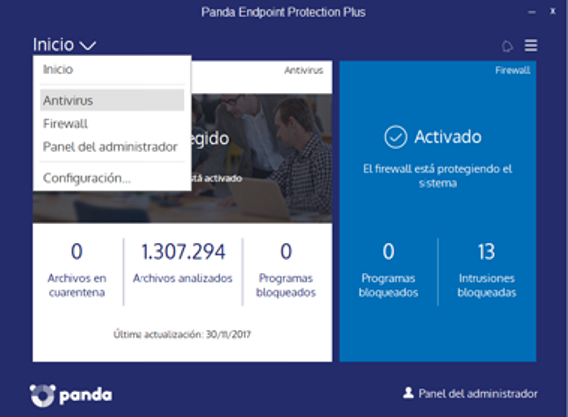
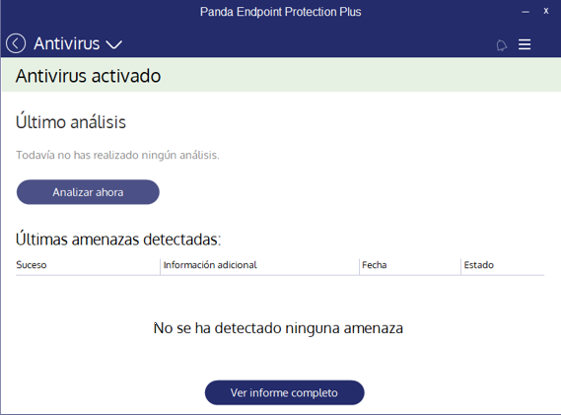
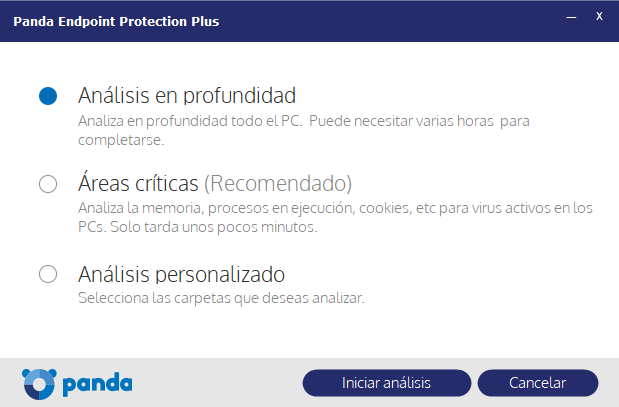
Instalar un buen programa contra el spyware
El spyware tiene como objetivo recolectar información del usuario para luego servirle publicidad no deseada.
La solución:utilizar un programa anti-spyware gratuito como Ad Aware. Instalarlo, decir que hagan un chequeo y limpieza de spyware, y realizar esta tarea regularmente (cada semana). No tarda mucho, y notarán que toda la basura alojada en el PC desaparece.
Protégete del Phishing
Muchas veces te llegará al correo electrónico un mensaje diciéndote que entres en algún sitio para actualizar información. En muchos casos se trata de un truco para robar información privada. Desconfía de mensajes que tengan errores de redacción o faltas de ortografía, o procedan de entes inexistentes en la Universidad. Nunca se le solicitará que envíe su clave por correo, o que la introduzca en una página que esté fuera del dominio .ulpgc.es.
Uso de contraseñas
Una buena práctica es no usar siempre el mismo password en nuestras cuentas de correo, redes sociales, PayPal y cuentas de banco. Cualquier robo de identidad implica que la persona podría entrar en todas nuestras cuentas fácilmente. Para evitar esto, hay programas generadores de contraseñas seguras.
Comprueba la seguridad de tu red wifi
Las redes Wireless o inalámbricas se han vuelto muy populares por lo cómodas que resultan, pero en términos de seguridad plantean muchas debilidades. Siempre que te conectes en instalaciones de la ULPGC, asegúrate de conectarte a la red wifi Eduroam.